Tác vụ Điểm đánh dấu tay MediaPipe cho phép bạn phát hiện các điểm đánh dấu của tay trong hình ảnh. Hướng dẫn này cho bạn biết cách sử dụng tính năng Điểm đánh dấu bằng tay với các ứng dụng Android. Bạn có thể xem mã mẫu được mô tả trong các hướng dẫn này trên GitHub.
Để biết thêm thông tin về các tính năng, mô hình và tuỳ chọn cấu hình của tác vụ này, hãy xem phần Tổng quan.
Ví dụ về mã
Mã ví dụ về Tác vụ MediaPipe là cách triển khai đơn giản của ứng dụng Hand Landmarker (Điểm đánh dấu bằng tay) dành cho Android. Ví dụ này sử dụng máy ảnh trên một thiết bị Android thực để liên tục phát hiện các điểm đánh dấu trên tay, đồng thời cũng có thể sử dụng hình ảnh và video trong thư viện thiết bị để phát hiện các điểm đánh dấu trên tay theo phương thức tĩnh.
Bạn có thể sử dụng ứng dụng này làm điểm xuất phát cho ứng dụng Android của riêng mình hoặc tham khảo ứng dụng này khi sửa đổi một ứng dụng hiện có. Mã ví dụ về Hand Landmarker được lưu trữ trên GitHub.
Tải mã xuống
Hướng dẫn sau đây cho bạn biết cách tạo bản sao cục bộ của mã ví dụ bằng công cụ dòng lệnh git.
Cách tải mã mẫu xuống:
- Sao chép kho lưu trữ git bằng lệnh sau:
git clone https://github.com/google-ai-edge/mediapipe-samples
- Bạn có thể định cấu hình thực thể git để sử dụng tính năng kiểm tra thư mục thưa, nhờ đó bạn chỉ có các tệp cho ứng dụng ví dụ Hand Landmarker:
cd mediapipe-samples git sparse-checkout init --cone git sparse-checkout set examples/hand_landmarker/android
Sau khi tạo phiên bản cục bộ của mã ví dụ, bạn có thể nhập dự án vào Android Studio và chạy ứng dụng. Để biết hướng dẫn, hãy xem Hướng dẫn thiết lập cho Android.
Các thành phần chính
Các tệp sau đây chứa mã quan trọng cho ứng dụng mẫu phát hiện điểm đánh dấu trên tay này:
- HandLandmarkerHelper.kt – khởi chạy trình phát hiện điểm đánh dấu tay và xử lý mô hình cũng như lựa chọn uỷ quyền.
- MainActivity.kt – Triển khai ứng dụng, bao gồm cả việc gọi
HandLandmarkerHelper.
Thiết lập
Phần này mô tả các bước chính để thiết lập môi trường phát triển và dự án mã dành riêng cho việc sử dụng Hand Landmarker. Để biết thông tin chung về cách thiết lập môi trường phát triển cho việc sử dụng các tác vụ MediaPipe, bao gồm cả các yêu cầu về phiên bản nền tảng, hãy xem Hướng dẫn thiết lập cho Android.
Phần phụ thuộc
Tác vụ Hand Landmarker (Điểm đánh dấu trên tay) sử dụng thư viện com.google.mediapipe:tasks-vision. Thêm phần phụ thuộc này vào tệp build.gradle của ứng dụng Android:
dependencies {
implementation 'com.google.mediapipe:tasks-vision:latest.release'
}
Mẫu
Tác vụ Điểm đánh dấu tay của MediaPipe yêu cầu một gói mô hình đã huấn luyện tương thích với tác vụ này. Để biết thêm thông tin về các mô hình đã huấn luyện hiện có cho tính năng Điểm đánh dấu trên tay, hãy xem phần Mô hình trong phần tổng quan về tác vụ.
Chọn và tải mô hình xuống, sau đó lưu mô hình đó trong thư mục dự án:
<dev-project-root>/src/main/assets
Chỉ định đường dẫn của mô hình trong tham số ModelAssetPath. Trong mã mẫu, mô hình được xác định trong tệp HandLandmarkerHelper.kt:
baseOptionBuilder.setModelAssetPath(MP_HAND_LANDMARKER_TASK)
Tạo việc cần làm
Tác vụ Điểm đánh dấu tay MediaPipe sử dụng hàm createFromOptions() để thiết lập tác vụ. Hàm createFromOptions() chấp nhận các giá trị cho các tuỳ chọn cấu hình. Để biết thêm thông tin về các tuỳ chọn cấu hình, hãy xem phần Tuỳ chọn cấu hình.
Hand Landmarker hỗ trợ 3 loại dữ liệu đầu vào: hình ảnh tĩnh, tệp video và luồng phát trực tiếp. Bạn cần chỉ định chế độ chạy tương ứng với loại dữ liệu đầu vào khi tạo tác vụ. Chọn thẻ tương ứng với loại dữ liệu đầu vào để xem cách tạo tác vụ và chạy quy trình suy luận.
Hình ảnh
val baseOptionsBuilder = BaseOptions.builder().setModelAssetPath(MP_HAND_LANDMARKER_TASK)
val baseOptions = baseOptionBuilder.build()
val optionsBuilder =
HandLandmarker.HandLandmarkerOptions.builder()
.setBaseOptions(baseOptions)
.setMinHandDetectionConfidence(minHandDetectionConfidence)
.setMinTrackingConfidence(minHandTrackingConfidence)
.setMinHandPresenceConfidence(minHandPresenceConfidence)
.setNumHands(maxNumHands)
.setRunningMode(RunningMode.IMAGE)
val options = optionsBuilder.build()
handLandmarker =
HandLandmarker.createFromOptions(context, options)
Video
val baseOptionsBuilder = BaseOptions.builder().setModelAssetPath(MP_HAND_LANDMARKER_TASK)
val baseOptions = baseOptionBuilder.build()
val optionsBuilder =
HandLandmarker.HandLandmarkerOptions.builder()
.setBaseOptions(baseOptions)
.setMinHandDetectionConfidence(minHandDetectionConfidence)
.setMinTrackingConfidence(minHandTrackingConfidence)
.setMinHandPresenceConfidence(minHandPresenceConfidence)
.setNumHands(maxNumHands)
.setRunningMode(RunningMode.VIDEO)
val options = optionsBuilder.build()
handLandmarker =
HandLandmarker.createFromOptions(context, options)
Sự kiện phát trực tiếp
val baseOptionsBuilder = BaseOptions.builder().setModelAssetPath(MP_HAND_LANDMARKER_TASK)
val baseOptions = baseOptionBuilder.build()
val optionsBuilder =
HandLandmarker.HandLandmarkerOptions.builder()
.setBaseOptions(baseOptions)
.setMinHandDetectionConfidence(minHandDetectionConfidence)
.setMinTrackingConfidence(minHandTrackingConfidence)
.setMinHandPresenceConfidence(minHandPresenceConfidence)
.setNumHands(maxNumHands)
.setResultListener(this::returnLivestreamResult)
.setErrorListener(this::returnLivestreamError)
.setRunningMode(RunningMode.VIDEO)
val options = optionsBuilder.build()
handLandmarker =
HandLandmarker.createFromOptions(context, options)
Việc triển khai mã ví dụ về Điểm đánh dấu trên tay cho phép người dùng chuyển đổi giữa các chế độ xử lý. Phương pháp này khiến mã tạo tác vụ trở nên phức tạp hơn và có thể không phù hợp với trường hợp sử dụng của bạn. Bạn có thể thấy mã này trong hàm setupHandLandmarker() trong tệp HandLandmarkerHelper.kt.
Các lựa chọn về cấu hình
Tác vụ này có các tuỳ chọn cấu hình sau đây cho ứng dụng Android:
| Tên tuỳ chọn | Mô tả | Phạm vi giá trị | Giá trị mặc định |
|---|---|---|---|
runningMode |
Đặt chế độ chạy cho tác vụ. Có 3 chế độ: HÌNH ẢNH: Chế độ cho dữ liệu đầu vào là một hình ảnh. VIDEO: Chế độ cho các khung hình đã giải mã của video. LIVE_STREAM: Chế độ phát trực tiếp dữ liệu đầu vào, chẳng hạn như từ máy ảnh. Ở chế độ này, bạn phải gọi resultListener để thiết lập trình nghe nhận kết quả một cách không đồng bộ. |
{IMAGE, VIDEO, LIVE_STREAM} |
IMAGE |
numHands |
Số lượng tay tối đa mà trình phát hiện điểm đánh dấu tay phát hiện được. | Any integer > 0 |
1 |
minHandDetectionConfidence |
Điểm tin cậy tối thiểu để quá trình phát hiện bàn tay được coi là thành công trong mô hình phát hiện lòng bàn tay. | 0.0 - 1.0 |
0.5 |
minHandPresenceConfidence |
Điểm tin cậy tối thiểu cho điểm hiện diện của bàn tay trong mô hình phát hiện điểm đánh dấu bàn tay. Ở chế độ Video và chế độ Phát trực tiếp, nếu điểm số về độ tin cậy của sự hiện diện của bàn tay từ mô hình điểm đánh dấu bàn tay thấp hơn ngưỡng này, thì tính năng Điểm đánh dấu bàn tay sẽ kích hoạt mô hình phát hiện lòng bàn tay. Nếu không, một thuật toán theo dõi tay gọn nhẹ sẽ xác định vị trí của(các) tay để phát hiện các điểm đánh dấu tiếp theo. | 0.0 - 1.0 |
0.5 |
minTrackingConfidence |
Điểm tin cậy tối thiểu để tính năng theo dõi chuyển động tay được coi là thành công. Đây là ngưỡng IoU của hộp giới hạn giữa các bàn tay trong khung hình hiện tại và khung hình cuối cùng. Ở chế độ Video và chế độ Truyền trực tuyến của Điểm đánh dấu tay, nếu không theo dõi được, Điểm đánh dấu tay sẽ kích hoạt tính năng phát hiện tay. Nếu không, tính năng này sẽ bỏ qua tính năng phát hiện tay. | 0.0 - 1.0 |
0.5 |
resultListener |
Đặt trình nghe kết quả để nhận kết quả phát hiện một cách không đồng bộ khi điểm đánh dấu tay ở chế độ phát trực tiếp.
Chỉ áp dụng khi chế độ chạy được đặt thành LIVE_STREAM |
Không áp dụng | Không áp dụng |
errorListener |
Đặt trình nghe lỗi không bắt buộc. | Không áp dụng | Không áp dụng |
Chuẩn bị dữ liệu
Công cụ đánh dấu điểm đặc trưng trên bàn tay hoạt động với hình ảnh, tệp video và video phát trực tiếp. Tác vụ này xử lý quá trình xử lý trước dữ liệu đầu vào, bao gồm cả việc đổi kích thước, xoay và chuẩn hoá giá trị.
Mã sau đây minh hoạ cách chuyển dữ liệu để xử lý. Các mẫu này bao gồm thông tin chi tiết về cách xử lý dữ liệu từ hình ảnh, tệp video và luồng video trực tiếp.
Hình ảnh
import com.google.mediapipe.framework.image.BitmapImageBuilder import com.google.mediapipe.framework.image.MPImage // Convert the input Bitmap object to an MPImage object to run inference val mpImage = BitmapImageBuilder(image).build()
Video
import com.google.mediapipe.framework.image.BitmapImageBuilder import com.google.mediapipe.framework.image.MPImage val argb8888Frame = if (frame.config == Bitmap.Config.ARGB_8888) frame else frame.copy(Bitmap.Config.ARGB_8888, false) // Convert the input Bitmap object to an MPImage object to run inference val mpImage = BitmapImageBuilder(argb8888Frame).build()
Sự kiện phát trực tiếp
import com.google.mediapipe.framework.image.BitmapImageBuilder import com.google.mediapipe.framework.image.MPImage // Convert the input Bitmap object to an MPImage object to run inference val mpImage = BitmapImageBuilder(rotatedBitmap).build()
Trong mã ví dụ về Điểm đánh dấu bằng tay, việc chuẩn bị dữ liệu được xử lý trong tệp HandLandmarkerHelper.kt.
Chạy tác vụ
Tuỳ thuộc vào loại dữ liệu mà bạn đang xử lý, hãy sử dụng phương thức HandLandmarker.detect...() dành riêng cho loại dữ liệu đó. Sử dụng detect() cho từng hình ảnh, detectForVideo() cho các khung trong tệp video và detectAsync() cho luồng video. Khi bạn đang thực hiện phát hiện trên luồng video, hãy đảm bảo bạn chạy các hoạt động phát hiện trên một luồng riêng biệt để tránh chặn luồng giao diện người dùng.
Các mã mẫu sau đây cho thấy các ví dụ đơn giản về cách chạy Hand Landmarker trong các chế độ dữ liệu khác nhau:
Hình ảnh
val result = handLandmarker?.detect(mpImage)
Video
val timestampMs = i * inferenceIntervalMs handLandmarker?.detectForVideo(mpImage, timestampMs) ?.let { detectionResult -> resultList.add(detectionResult) }
Sự kiện phát trực tiếp
val mpImage = BitmapImageBuilder(rotatedBitmap).build()
val frameTime = SystemClock.uptimeMillis()
handLandmarker?.detectAsync(mpImage, frameTime)
Xin lưu ý những điều sau:
- Khi chạy ở chế độ video hoặc chế độ phát trực tiếp, bạn cũng phải cung cấp dấu thời gian của khung đầu vào cho tác vụ Hand Landmarker.
- Khi chạy ở chế độ hình ảnh hoặc video, tác vụ Hand Landmarker sẽ chặn luồng hiện tại cho đến khi xử lý xong hình ảnh hoặc khung hình đầu vào. Để tránh chặn giao diện người dùng, hãy thực thi quá trình xử lý trong luồng nền.
- Khi chạy ở chế độ phát trực tiếp, tác vụ Hand Landmarker không chặn luồng hiện tại mà trả về ngay lập tức. Phương thức này sẽ gọi trình nghe kết quả với kết quả phát hiện mỗi khi hoàn tất quá trình xử lý một khung đầu vào. Nếu hàm phát hiện được gọi khi tác vụ Điểm đánh dấu tay đang bận xử lý một khung hình khác, thì tác vụ này sẽ bỏ qua khung đầu vào mới.
Trong mã ví dụ về Điểm đánh dấu bằng tay, các hàm detect, detectForVideo và detectAsync được xác định trong tệp HandLandmarkerHelper.kt.
Xử lý và hiển thị kết quả
Hand Landmarker tạo một đối tượng kết quả của hand landmarker cho mỗi lần chạy phát hiện. Đối tượng kết quả chứa các điểm đánh dấu tay theo toạ độ hình ảnh, các điểm đánh dấu tay theo toạ độ thế giới và kiểu tay(tay trái/tay phải) của các tay được phát hiện.
Sau đây là ví dụ về dữ liệu đầu ra của tác vụ này:
Đầu ra HandLandmarkerResult chứa ba thành phần. Mỗi thành phần là một mảng, trong đó mỗi phần tử chứa các kết quả sau đây cho một bàn tay được phát hiện:
Tay thuận
Tay thuận cho biết tay được phát hiện là tay trái hay tay phải.
Địa danh
Có 21 điểm đánh dấu tay, mỗi điểm bao gồm toạ độ
x,yvàz. Toạ độxvàyđược chuẩn hoá thành [0,0, 1,0] theo chiều rộng và chiều cao của hình ảnh tương ứng. Toạ độzthể hiện chiều sâu của điểm tham quan, trong đó chiều sâu ở cổ tay là gốc. Giá trị càng nhỏ thì điểm tham chiếu càng gần máy ảnh. Magnitude củazsử dụng gần giống với quy mô củax.Điểm mốc Thế giới
21 điểm đánh dấu tay cũng được trình bày theo toạ độ thế giới. Mỗi điểm đánh dấu bao gồm
x,yvàz, đại diện cho toạ độ 3D trong thực tế tính bằng mét, với gốc tại tâm hình học của tay.
HandLandmarkerResult:
Handedness:
Categories #0:
index : 0
score : 0.98396
categoryName : Left
Landmarks:
Landmark #0:
x : 0.638852
y : 0.671197
z : -3.41E-7
Landmark #1:
x : 0.634599
y : 0.536441
z : -0.06984
... (21 landmarks for a hand)
WorldLandmarks:
Landmark #0:
x : 0.067485
y : 0.031084
z : 0.055223
Landmark #1:
x : 0.063209
y : -0.00382
z : 0.020920
... (21 world landmarks for a hand)
Hình ảnh sau đây cho thấy hình ảnh trực quan của kết quả tác vụ:
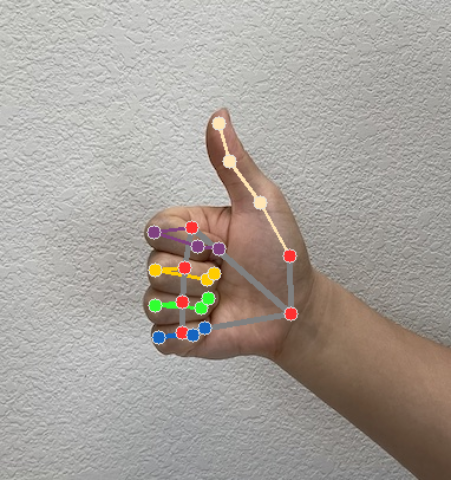
Mã ví dụ về Hand Landmarker minh hoạ cách hiển thị kết quả được trả về từ tác vụ, hãy xem lớp OverlayView để biết thêm chi tiết.

